DiskPart on arvutis olevate ketaste haldamisel kasulik utiliit. Isegi kui GUI-põhised kettahalduse tööriistad Windows 10 operatsioonisüsteemis ebaõnnestuvad, kipub DiskPart alati tööle. See ei tähenda, et ta ei saaks kokku puutuda mingisuguste vigadega. Kui näete teadet DiskPartis ilmnes tõrge, juurdepääs keelati, siis näitame teile, mida peate probleemi lahendamiseks tegema.
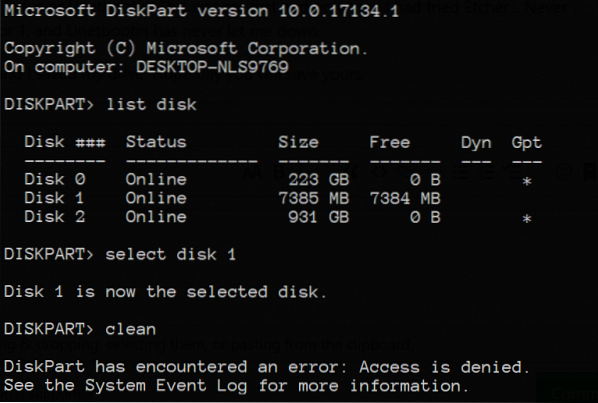
DiskPartis ilmnes tõrge: juurdepääs on keelatud
See viga on põhjustatud mitmest tegurist. Võib juhtuda, et kirjutuskaitse on lubatud draivil, millel toimingut tehakse, või käsurea terminalil pole administraatori taseme õigusi.
Selle probleemi lahendamiseks vaatame järgmisi parandusi:
- Käivitage käsuviip administraatori taseme õigustega.
- Eemaldage draivilt kirjutuskaitse
- Kasutage toimingu sooritamiseks kolmanda osapoole tarkvara.
1] Käivitage käsuviip administraatori taseme õigustega
Võite proovida käivitada CMD administraatorina ja kontrollida, kas saate DiskParti toimingu ilma tõrgeteta käivitada.
2] Eemaldage draivilt kirjutuskaitse
Kirjutuskaitse eemaldamiseks on kaks meetodit.
Esimene neist kasutab DiskPart utiliit. Selleks täitke kõrgendatud käsuviibal järgmised käsud
ketasosa
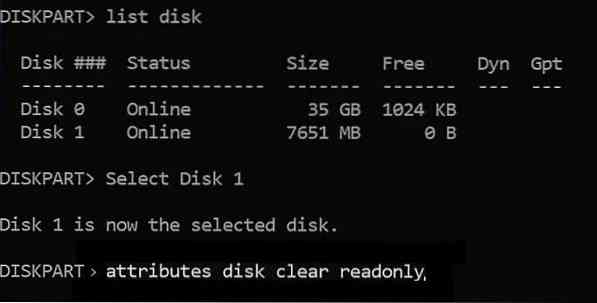
See käivitab Diskparti utiliidi. Seejärel tippige-
loendi ketas
Need käsud aitavad teil loetleda kõik ühendatud kettad või kõik nendel moodustatud ketastel olevad sektsioonid.
Siit peate valima ühe käsu sõltuvalt nimekirja sisestatud käsu.
Trüki sisse-
vali ketta number
Vajutage sisestusklahvi. See valib ketta või sektsiooni, mille soovite valida.
Järgmisena sisestage-
atribuut ketas on kirjutuskaitstud
Vajutage sisestusklahvi. See keelab valitud ketta kirjutuskaitse.
Teine meetod selle jaoks, kasutades Registriredaktor. Selleks tippige regedit Windowsi otsingukastis ja vajutage registriredaktori avamiseks Enter.
Leidke registrivõti:
Arvuti \ HKEY_LOCAL_MACHINE \ SYSTEM \ CurrentControlSet \ Control \ StorageDevicePolicies
Valige ja topeltklõpsake DWORD-i nimega WriteProtect ja määrake see Väärtusandmed as 0.
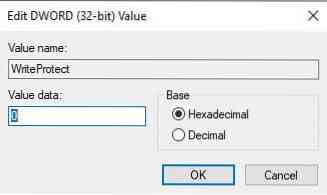
Taaskäivitage arvuti ja kontrollige, kas see on teie probleemid lahendanud.
Uuendamise ajal olge arvuti ümber, et suhelda värskenduse lõpuleviimise viipadega.
3] Kasutage kolmanda osapoole tarkvara
Oma partitsioonide haldamiseks ja nende omadustega manipuleerimiseks võite kasutada mis tahes kolmanda osapoole tasuta partitsioonihalduri tarkvara, näiteks EaseUS.
Kõike paremat!

 Phenquestions
Phenquestions


